1、请确保你能看连接上磊科-NR236W路由器
2、登录路由器

3、先确认你的WAN都已经配置好
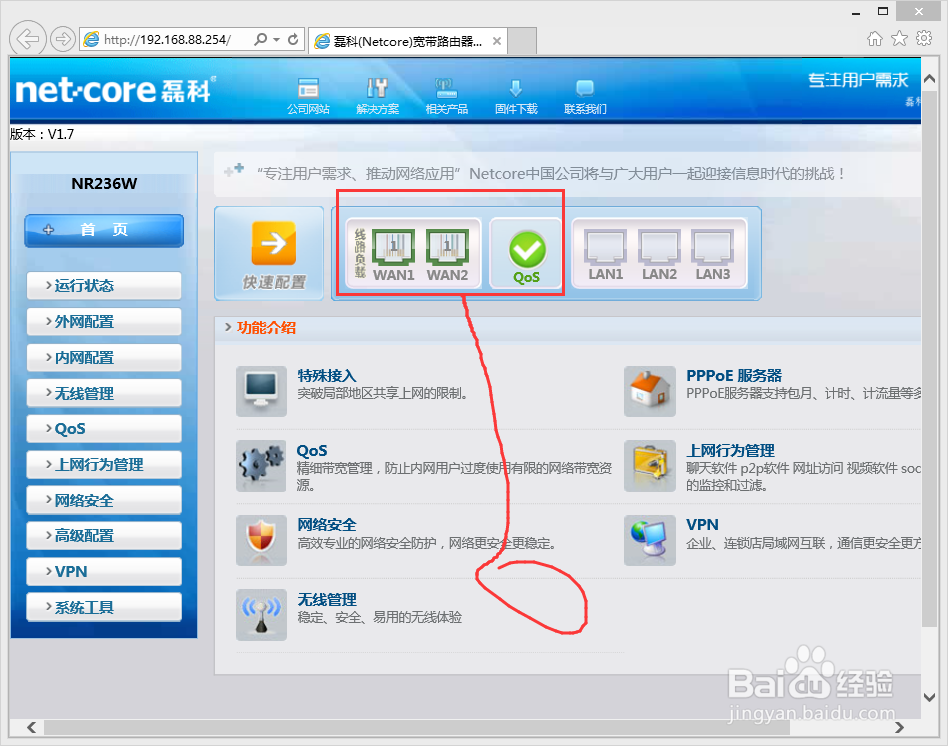
4、选择外网设置
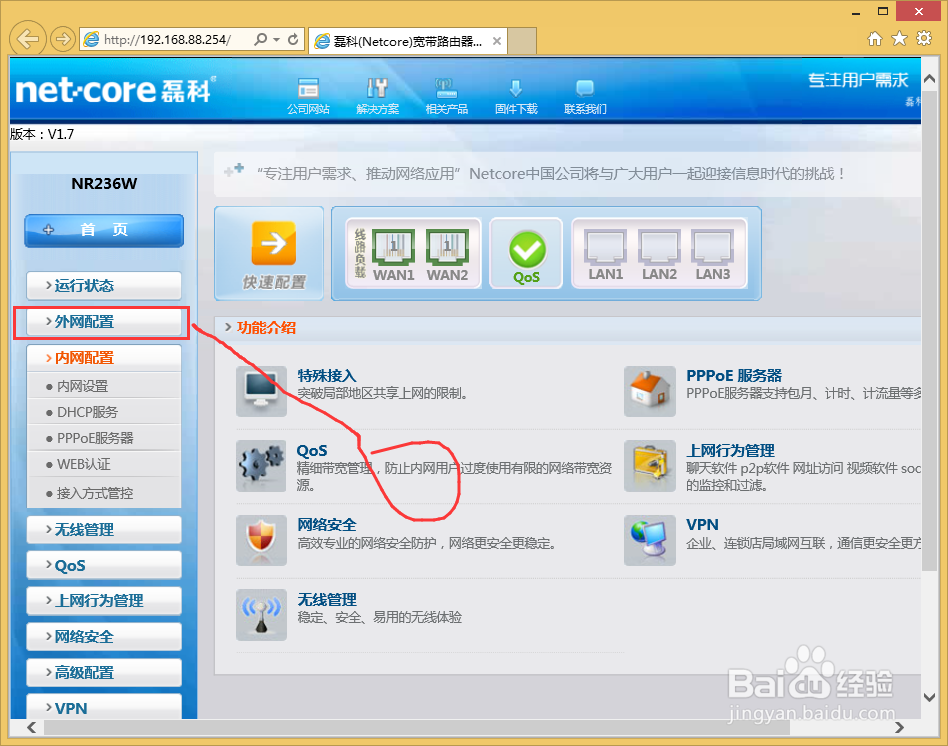
5、选择外网配置菜单
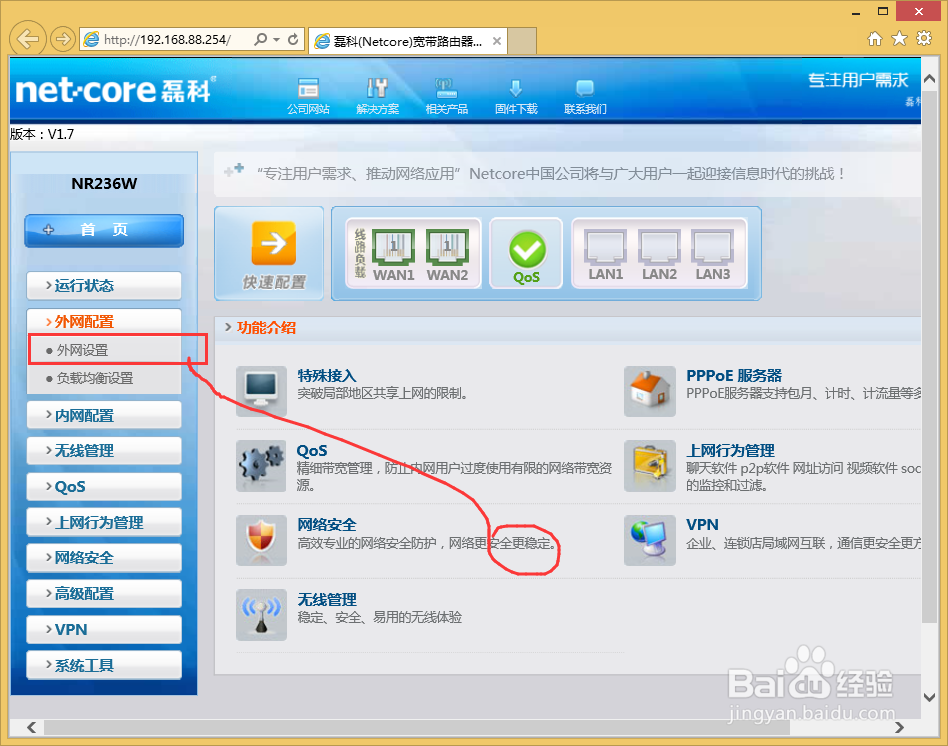
6、确认已经配置了2个WAN的IP

7、切换到负载均衡
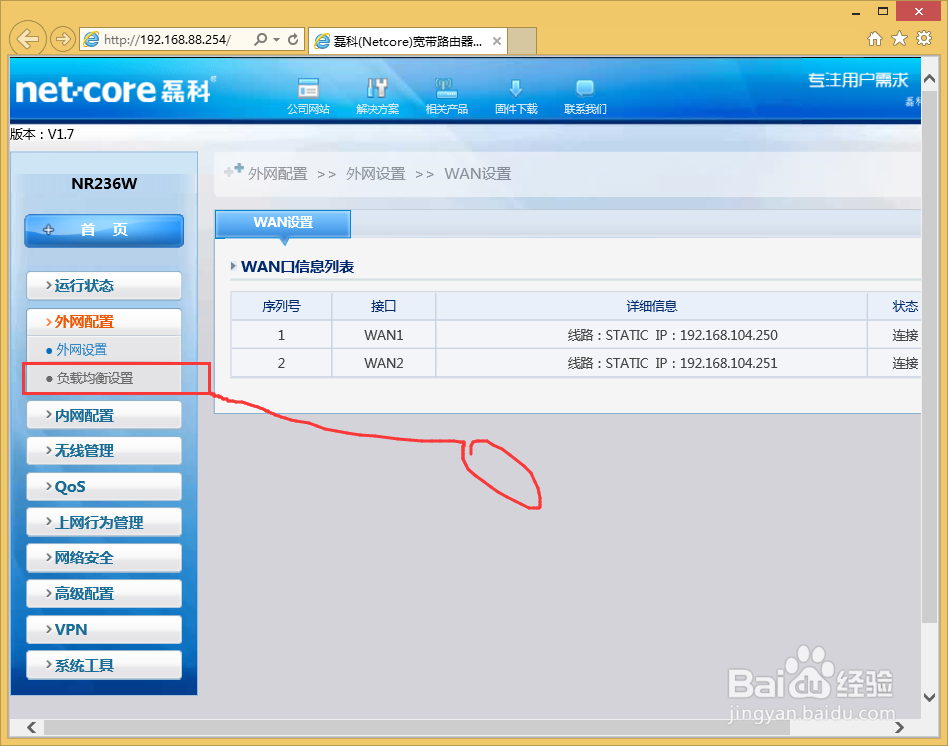
8、设置负载均衡比例如果你的2条带宽速度一样就写1:1我的环境里面由于公司对每一个IP限速400K 所以我插2条网线配置了2个WAN的IP希望达到800K的样子
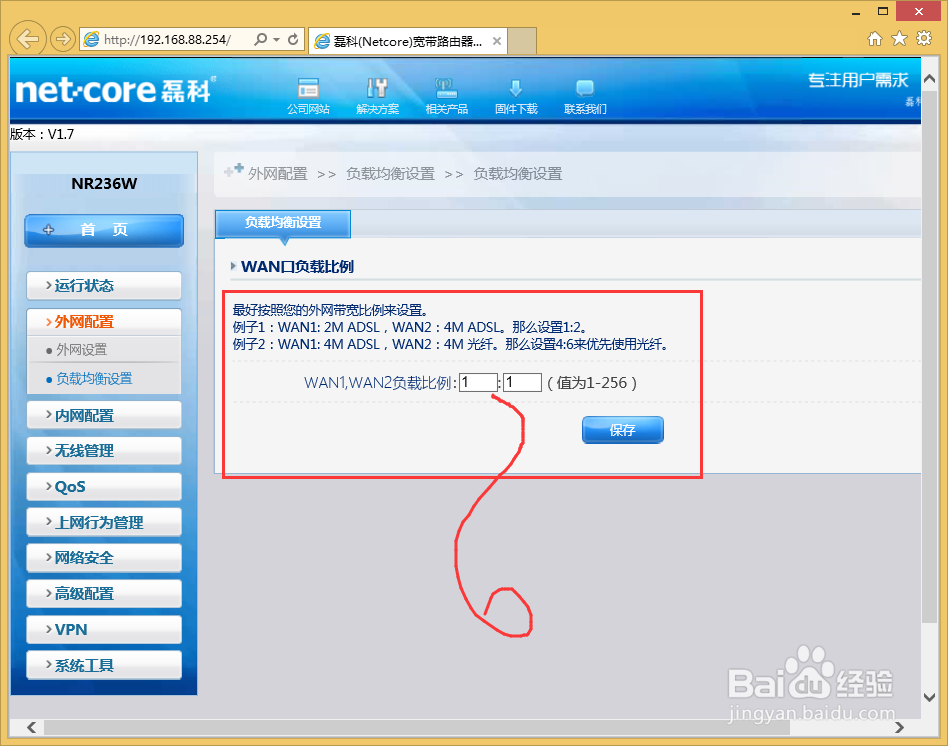
9、填写完成之后记得保存
10、然后我们用下载软件测试效果记得一定要用有BT功能的软件才行;IE下载是没有效果的我这里下载能到700K+已经远远超过400K的限速了

11、如果您觉得本经验有帮助,请点击正下方的或右上角的“大拇指”或“分享”或“关注TA”给我支持和鼓励为了方便下次寻找,您可以点击“收藏”收藏本经验